Conectar/controlar ordenadores en red con KontrolPack

Controle fácilmente los ordenadores de su red con KontrolPack. Conecte y administre fácilmente ordenadores con diferentes sistemas operativos.
El iPhone y el iPad de Apple utilizan el formato de imagen HEIC para comprimir imágenes de alta calidad. Desafortunadamente, muchas aplicaciones y sistemas operativos de computadora no son compatibles con este formato. Como resultado, muchas personas convierten archivos HEIC a JPG y PNG. Aquí se explica cómo hacerlo en Linux.

Instalación de Converseen en Linux
Un convertidor de imágenes es la mejor manera de convertir imágenes HEIC (formato de imagen de alta eficiencia) de Apple en Linux. La mejor herramienta de conversión para usar en Linux es Converseen. Tiene soporte para docenas de códecs, incluidos HEIC/HEIF.
Converseen no está instalado en ningún sistema operativo Linux de forma predeterminada, por lo que deberá configurarlo usted mismo. Para instalar Converseen en Linux, abra una ventana de terminal. Una vez abierto, siga las instrucciones de instalación a continuación para que Converseen funcione.
ubuntu
Para instalar la aplicación Converseen en Ubuntu , ejecute el siguiente comando apt install .
sudo apt install converse
Debian
Para configurar la aplicación Converseen en su PC Debian, deberá ejecutar el siguiente comando apt-get install en una ventana de terminal.
sudo apt-get install converseen
arco linux
La aplicación Converseen está disponible para Arch Linux en el repositorio de software "Community". Asegúrese de que el repositorio esté habilitado en su archivo de configuración de Pacman. Luego, instala el software en tu computadora usando el comando pacman -S .
sudo pacman -S converseen
Fedora
En Fedora 35, 36 y posteriores, la aplicación Converseen está disponible para su instalación en el repositorio de software principal. Para instalarlo en su computadora, use el siguiente comando dnf a continuación.
sudo dnf instalar converseen
abrirSUSE
Aquellos en OpenSUSE 15.3, 15.4 y Tumbleweed pueden instalar Converseen a través del repositorio de software "OpenSUSE OSS". Asegúrese de que este repositorio esté habilitado. Luego, ejecute el siguiente comando de instalación de zypper para configurar la aplicación en su computadora.
sudo zypper instalar converseen
paquete plano
La aplicación Converseen está disponible como Flatpak en Flathub. Para instalar el software en su computadora, primero deberá habilitar el tiempo de ejecución de Flatpak . Para configurar el tiempo de ejecución, instale el paquete "flatpak".
Nota: ¿No sabes cómo configurar el paquete Flatpak en tu computadora? ¡No te preocupes! Podemos ayudar. Siga nuestra guía de instalación de Flatpak para comenzar a usar Flatpak.
Después de configurar el tiempo de ejecución de Flatpak en su computadora, debe habilitar la tienda de aplicaciones Flathub. Para habilitar la tienda de aplicaciones, ejecute el siguiente comando flatpak remote-add .
flatpak remoto-añadir –si-no-existe flathub https://flathub.org/repo/flathub.flatpakrepo
Con la tienda de aplicaciones Flathub configurada, puede instalar la herramienta Converseen en su sistema Linux como un paquete Flatpak ingresando el siguiente comando de instalación de flatpak .
flatpak instalar flathub net.fasterland.converseen
Conversión de imágenes HEIC a JPG
Para convertir una imagen HEIC a JPG, abra la herramienta Converseen en el escritorio de Linux. Luego, siga las instrucciones paso a paso a continuación.
Paso 1: busque el botón "Agregar imágenes" en Converseen y haga clic en él con el mouse. Cuando seleccione este botón, aparecerá una ventana emergente. Busque la imagen HEIC en su computadora y selecciónela con el mouse.
Nota: si necesita cargar varias imágenes en Converseen, mantenga presionado el botón Ctrl mientras selecciona las imágenes.
Paso 2: Después de seleccionar sus imágenes HEIC, aparecerán en la aplicación Converseen. Busque la columna "Para convertir" en la aplicación y marque la casilla junto a las imágenes HEIC.
Paso 3: busque el menú desplegable "Convertir a" y haga clic en él. Busque en el menú el formato JPG (Joint Photographic Experts Group JFIF).
Paso 4: busque el botón "Convertir" dentro de la aplicación Converseen y haga clic en él con el mouse. Al seleccionar este botón, se iniciará el proceso de conversión HEIC.
Una vez que Converseen haya terminado de convertir el HEIC a JPG, verá aparecer un mensaje.
Conversión de imágenes HEIC a PNG
Para convertir una imagen HEIC en PNG, deberá abrir la aplicación. Una vez que esté abierto, siga las instrucciones paso a paso a continuación.
Paso 1: Busque el botón "Agregar imágenes" en el programa Converseen y selecciónelo. Cuando seleccione "Agregar imágenes", verá una ventana emergente. Use la ventana emergente para buscar imágenes HEIC en su computadora.

Nota: si necesita cargar varias imágenes en Converseen, mantenga presionado el botón Ctrl mientras selecciona las imágenes.
Paso 2: Después de seleccionar su imagen HEIC, aparecerán en Converseen. Desde allí, busque la columna "Para convertir" y marque la casilla junto a cada imagen HEIC que desea convertir.
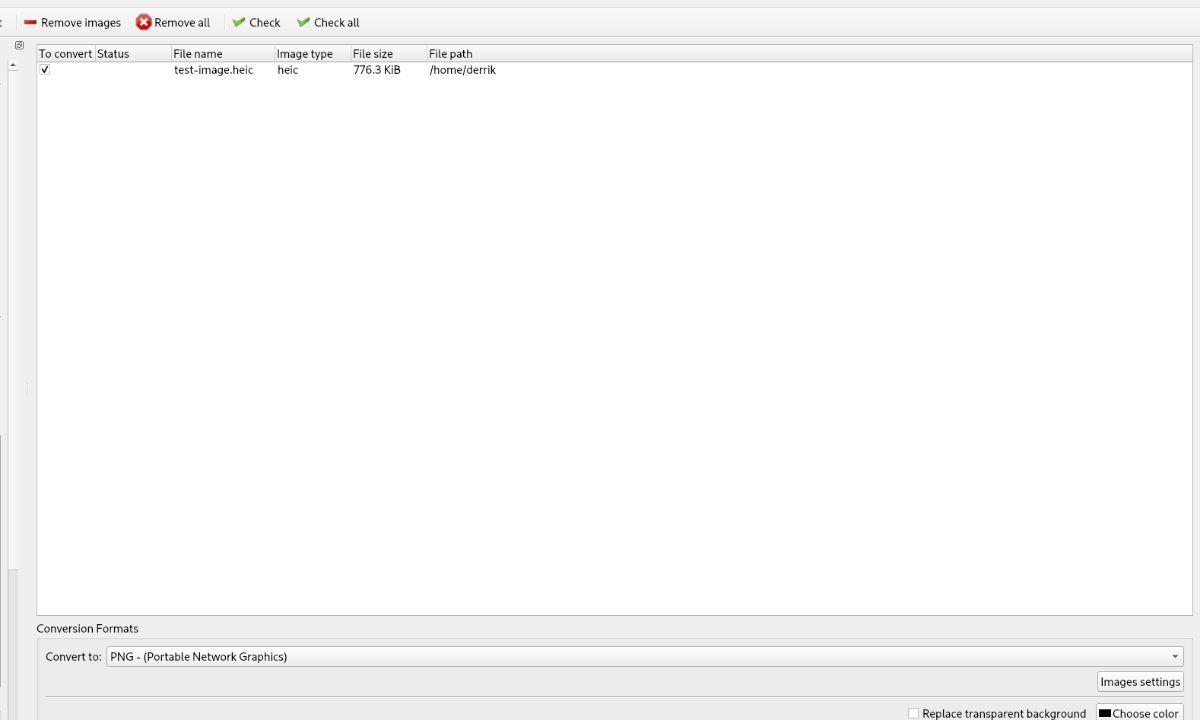
Paso 3: busque el menú desplegable "Convertir a" y selecciónelo con el mouse. Busque en el menú PNG (Gráficos de red portátiles) y haga clic en él con el mouse.
Paso 4: busque el botón "Convertir" en Converseen y haga clic en él para iniciar el proceso de conversión HEIC.
Una vez que Converseen haya terminado de convertir el HEIC a PNG, verá aparecer un mensaje.
Controle fácilmente los ordenadores de su red con KontrolPack. Conecte y administre fácilmente ordenadores con diferentes sistemas operativos.
¿Quieres realizar tareas repetidas automáticamente? En lugar de tener que pulsar un botón manualmente varias veces, ¿no sería mejor que una aplicación...?
iDownloade es una herramienta multiplataforma que permite descargar contenido sin DRM del servicio iPlayer de la BBC. Permite descargar vídeos en formato .mov.
Hemos estado cubriendo las características de Outlook 2010 con mucho detalle, pero como no se lanzará antes de junio de 2010, es hora de mirar Thunderbird 3.
De vez en cuando, todos necesitamos un descanso. Si buscas un juego interesante, prueba Flight Gear. Es un juego gratuito, multiplataforma y de código abierto.
MP3 Diags es la herramienta definitiva para solucionar problemas en tu colección de música. Etiqueta correctamente tus archivos MP3, añade carátulas de álbumes faltantes y corrige el VBR.
Al igual que Google Wave, Google Voice ha generado un gran revuelo en todo el mundo. Google busca cambiar la forma en que nos comunicamos y, dado que se está convirtiendo en...
Hay muchas herramientas que permiten a los usuarios de Flickr descargar sus fotos en alta calidad, pero ¿hay alguna forma de descargar Favoritos de Flickr? Recientemente, descubrimos...
¿Qué es el sampling? Según Wikipedia, «es el acto de tomar una porción, o muestra, de una grabación de sonido y reutilizarla como un instrumento o...
Google Sites es un servicio de Google que permite alojar un sitio web en su servidor. Sin embargo, existe un problema: no incluye una opción integrada para realizar copias de seguridad.



![Descarga FlightGear Flight Simulator gratis [Diviértete] Descarga FlightGear Flight Simulator gratis [Diviértete]](https://tips.webtech360.com/resources8/r252/image-7634-0829093738400.jpg)




